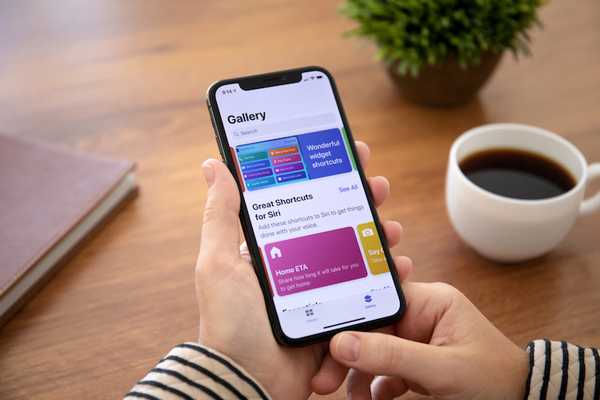
Dustin Hudson
0
5453
1389
Společnost Apple právě vydala aktualizaci Shortcuts 2.1 a tato aktualizace přináší spoustu nových funkcí. Pro začátek Apple vyřešil problémy synchronizace iCloud u zástupců, které bývaly docela buggy. Apple také vylepšil akci sdílení v Zkratkách.
Nyní umožňuje uživatelům odstranit zkratku odstraněním jejího odkazu a souvisejících dat ze serverů Apple. Kromě těchto různých vylepšení zavedla společnost Apple také dvě nové zkratkové akce. Nově přidané akce Hodiny a Počasí umožňují uživatelům nastavit časovač a alarmy a získat data o počasí pro jejich lokalitu. V tomto článku vám ukážeme, jak můžete pomocí těchto akcí vytvořit vlastní šikovné zástupce:
Použití hodin a akcí počasí
Jak jsem řekl, Apple zavedl dvě nové akce s aktualizací Shortcuts 2.1 a tyto akce jsou opravdu dobré. Před aktualizací museli uživatelé záviset na tom, zda Siri navrhne zkratky pro vytvoření nebo povolení alarmů. Avšak s novou akcí hodin, uživatelé si mohou nastavit svůj vlastní čas a vytvářet nebo aktivovat vlastní alarmy. Nová akce Počasí je také velmi výkonná a umožňuje uživatelům získávat tři různá data o počasí. Data zahrnují aktuální povětrnostní podmínky, hodinové a denní předpovědi a získávají podrobnosti o konkrétních datových bodech, jako jsou maxima, minima, vlhkost, tlak a další. Nyní se podívejme, jak můžeme tyto nové akce využít:
Použití nové akce hodin v klávesových zkratkách 2.1
Nová akce hodin v Shortcuts 2.1 umožňuje provedení tří samostatných akcí. Můžete vytvořit budík, zakázat / povolit budík nebo vytvořit časovač. Podívejme se, jak můžete tyto akce použít:
- Spusťte aplikaci Zkratky a klepněte na tlačítko „Vytvořit zástupce“. Nyní klepněte na vyhledávací lištu a přejděte dolů a vyhledejte akci „Hodiny“ a klepněte na ni.
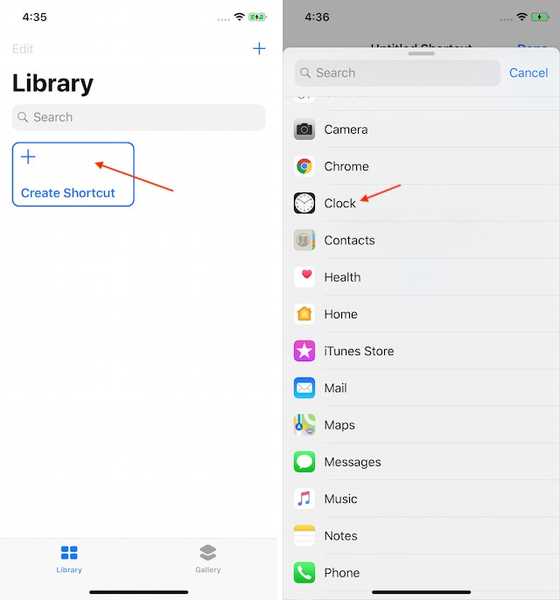 2. Jak vidíte, máte tři možnosti. Můžete buď vytvořit budík, nastavit časovač nebo přepnout budík. Pojďme použít akci alarmu pro tento tutoriál. Klepnutím na přepínač „Vytvořit budík“ jej přidáte do své zkratky.
2. Jak vidíte, máte tři možnosti. Můžete buď vytvořit budík, nastavit časovač nebo přepnout budík. Pojďme použít akci alarmu pro tento tutoriál. Klepnutím na přepínač „Vytvořit budík“ jej přidáte do své zkratky.
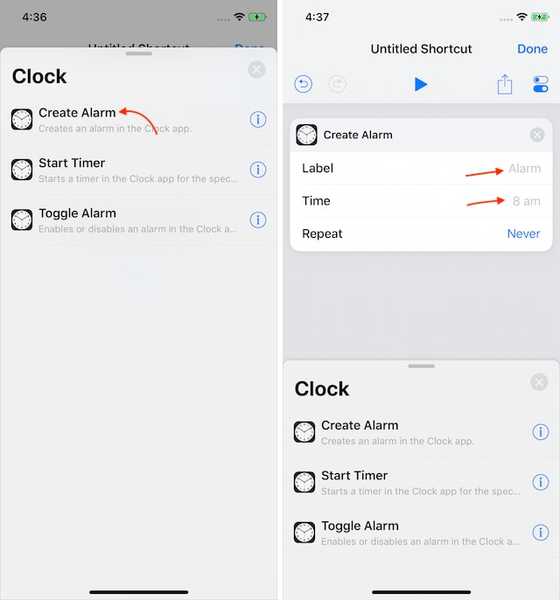 3. Zde můžete udělat několik věcí. Můžete nastavit označení alarmu, dobu buzení a rozhodnout, zda chcete tento alarm opakovat nebo ne. V tomto tutoriálu se chystám označit test a nastavit ho na 9:30. Klepnutím na „Nikdy“ získáte možnosti opakování. Řekněme, že chci, aby se alarm opakoval v pondělí.
3. Zde můžete udělat několik věcí. Můžete nastavit označení alarmu, dobu buzení a rozhodnout, zda chcete tento alarm opakovat nebo ne. V tomto tutoriálu se chystám označit test a nastavit ho na 9:30. Klepnutím na „Nikdy“ získáte možnosti opakování. Řekněme, že chci, aby se alarm opakoval v pondělí.
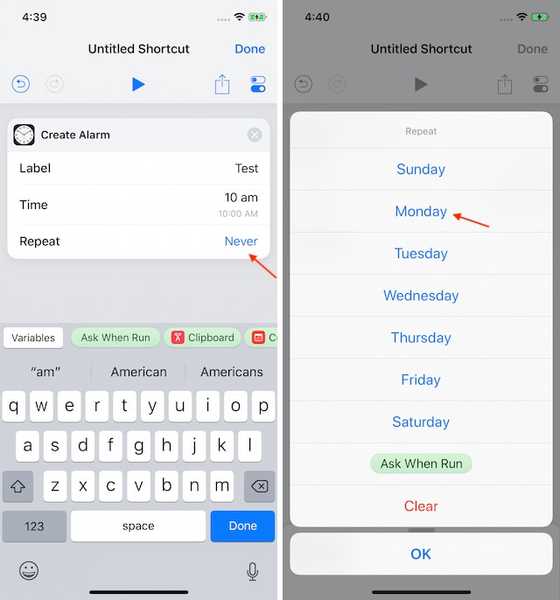 4. Nyní je naše zkratka připravena. Chcete-li otestovat, zda funguje nebo ne, stačí klepnout na tlačítko přehrávání označené na obrázku níže. Nyní otevřete aplikaci Hodiny a najděte již vytvořený budík.
4. Nyní je naše zkratka připravena. Chcete-li otestovat, zda funguje nebo ne, stačí klepnout na tlačítko přehrávání označené na obrázku níže. Nyní otevřete aplikaci Hodiny a najděte již vytvořený budík.
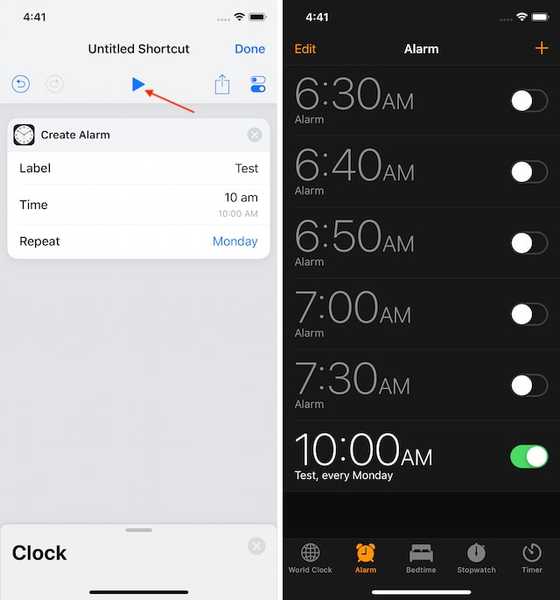
Použití povětrnostní akce ve zkratkách 2.1
- Počáteční krok je docela podobný tomu, co jsme použili v akci Hodiny. Spusťte tedy aplikaci Zkratky a klepněte na tlačítko „Vytvořit zástupce“. další, klepněte na vyhledávací lištu a přejděte dolů a vyhledejte akci Počasí. Akce Počasí má na výběr tři různé možnosti. Aby to bylo jednoduché, použijeme první možnost, kterou je akce „Získat aktuální počasí“.
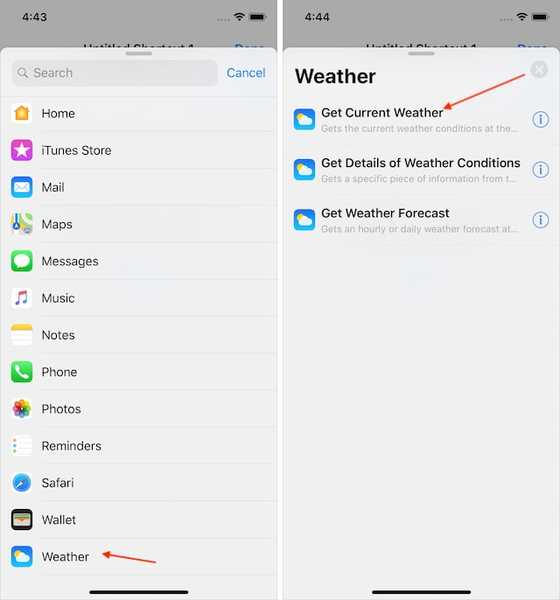 2. Vzhledem k tomu, počasí aplikace bude potřebovat vaše aktuální umístění přístup k práci, udělit přístup klepnutím na tlačítko „Povolit přístup“.
2. Vzhledem k tomu, počasí aplikace bude potřebovat vaše aktuální umístění přístup k práci, udělit přístup klepnutím na tlačítko „Povolit přístup“.
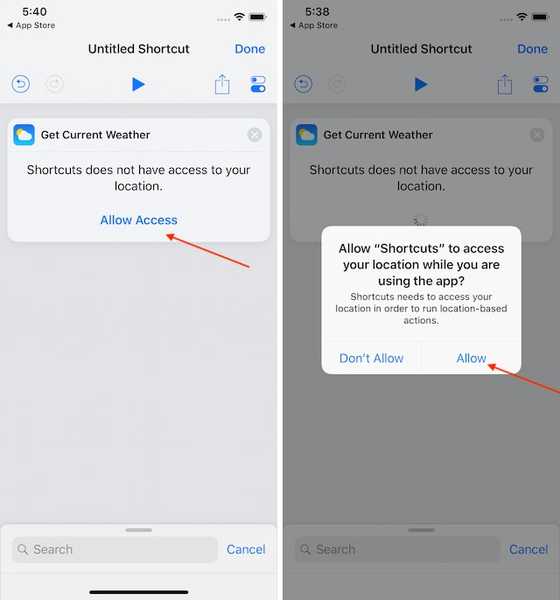 3. Nyní je naše zkratka připravena. Pokud však klepnutím na tlačítko Přehrát otestujete zástupce, uvidíte to zobrazuje pouze výsledek uvnitř zástupce.
3. Nyní je naše zkratka připravena. Pokud však klepnutím na tlačítko Přehrát otestujete zástupce, uvidíte to zobrazuje pouze výsledek uvnitř zástupce.
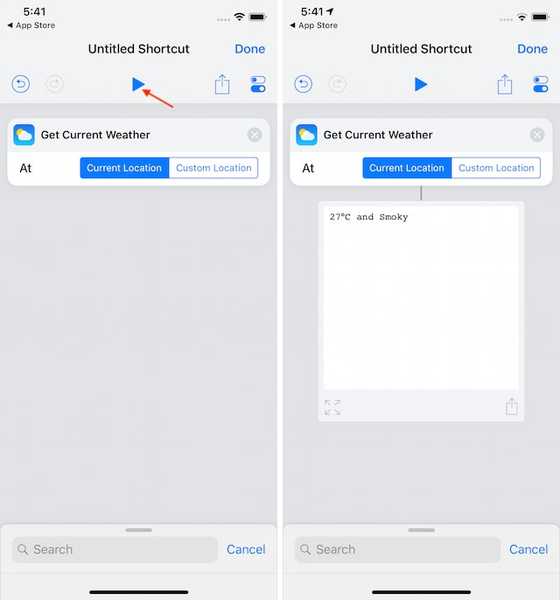 4. Abychom se ujistili, že můžeme získat výsledky kdekoli, odkud spustíme zkratku, použijeme akci „Zobrazit výsledek“. Chcete-li tuto akci použít, stačí klepněte na vyhledávací lištu a vyhledejte „Zobrazit výsledek“ a poté vyberte příslušný výsledek klepnutím na něj.
4. Abychom se ujistili, že můžeme získat výsledky kdekoli, odkud spustíme zkratku, použijeme akci „Zobrazit výsledek“. Chcete-li tuto akci použít, stačí klepněte na vyhledávací lištu a vyhledejte „Zobrazit výsledek“ a poté vyberte příslušný výsledek klepnutím na něj.
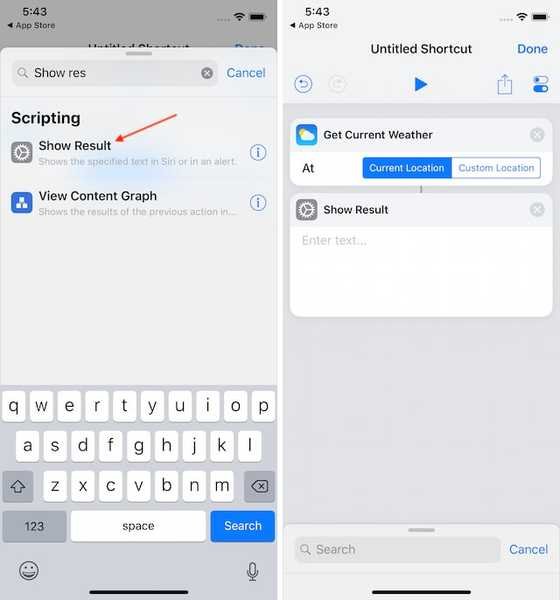 5. Nyní, protože chceme jako výsledek zobrazit aktuální údaje o počasí, použijeme to uvnitř akce „Zobrazit výsledek“. Jen tak klepněte na pole „Zobrazit výsledky“ a poté klepněte na „Počasí“.
5. Nyní, protože chceme jako výsledek zobrazit aktuální údaje o počasí, použijeme to uvnitř akce „Zobrazit výsledek“. Jen tak klepněte na pole „Zobrazit výsledky“ a poté klepněte na „Počasí“.
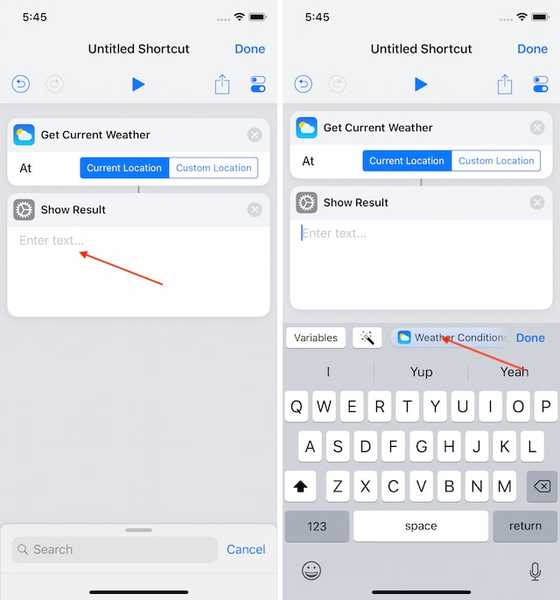 10. Nyní můžete klepnout na tlačítko Přehrát a zástupce by měl fungovat dobře.
10. Nyní můžete klepnout na tlačítko Přehrát a zástupce by měl fungovat dobře.
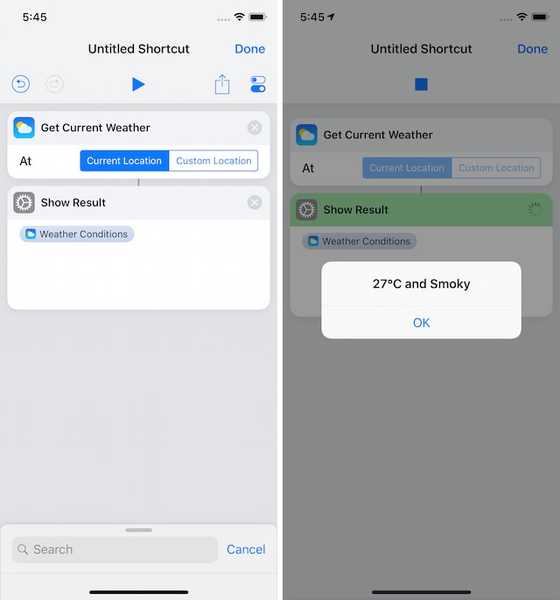
VIZ TÉŽ: Jak ušetřit peníze na Amazonu pomocí zkratek v systému iOS 12
Naučte se používat funkce hodin a počasí v klávesových zkratkách 2.1
Jak vidíte, tyto nové akce jsou velmi užitečné. S těmito akcemi můžete udělat hodně a jednoduché zkratky, které jsem vám zde ukázal, jsou pouze špičkou ledovce. Hrajte se s těmito akcemi a vytvořte si vlastní zkratky a dejte nám vědět, pokud narazíte na nějaké problémy, napište do níže uvedené poznámky.















